在使用电报 T elegram 时,遇到电脑版中文无法连接网络的问题可能会非常令人困扰。此情况不仅影响日常工作与沟通,还可能导致重要信息的延误。解决该问题需要掌握一些技巧和设置步骤。
相关问题:
telegram 文章目录
步骤 1.1:验证网络状态
对于无法连接网络的问题,第一步应当验证本地网络连接的状态。使用其他可联网的应用程序(例如浏览器)访问网页,查看是否能成功加载内容。如果其他应用能够正常使用网络,问题可能出在 T elegram 的设置上。如果都无法联网,需要检查路由器及网络供应商。
步骤 1.2:重启设备和路由器
当网络无法连接时,简单的重启可有时会解决问题。首先关闭计算机,等待几秒钟,然后重新启动。同时,也应考虑给路由器断电,等待30秒后再恢复供电。观察所有设备能否恢复正常网络连接。
步骤 1.3:使用网络诊断工具
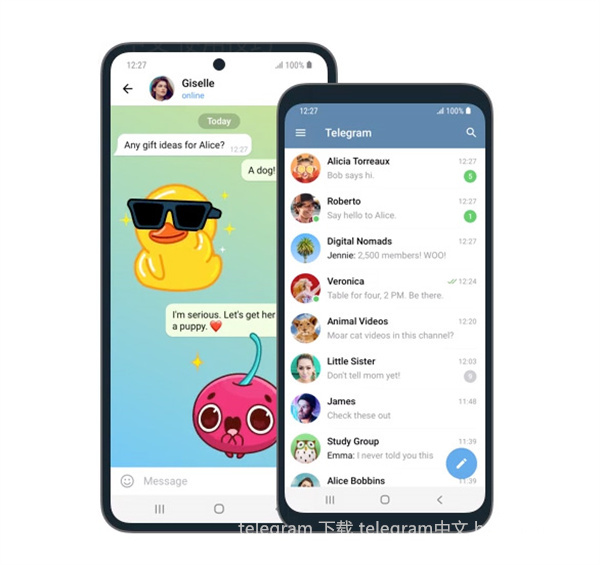
利用系统自带的网络诊断工具成为解决网络问题的助力。在 Windows 操作系统中,右击网络图标选择“问题排查”,将根据提示完成后续设置。这有助于快速识别并修复系统中的网络设置问题。
步骤 2.1:打开网络和共享中心
在控制面板中,找到“网络和 Internet”选项,点击进入“网络和共享中心”。这里能够查看到当前所有的网络状态以及相关的网络连接。
步骤 2.2:重置网络适配器
在“网络和共享中心”中,选择“更改适配器设置”。在打开的窗口中,右击当前使用的网络连接,选择“禁用”,待几秒后再右击此连接选择“启用”。这一过程将会重启网络适配器。
步骤 2.3:调整 IP 设置
打开网络连接窗口,在选定的网络适配器上再右击,选择“属性”。在“此连接使用下列项目”中找到“Internet 协议版本 4 (TCP/IPv4)”,点击“属性”。确认选择“自动获取IP 地址”与“自动获取DNS 服务器地址”,设置后点击确定并重启计算机。
步骤 3.1:手动检查更新
在 T elegram 软件中,找到设置菜单,通常在左上角的菜单栏中,点击“设置”选项。在设置界面中,寻找“检查更新”的选项。如果有可用更新,请按照提示进行更新。
步骤 3.2:卸载并重新安装
若更新失败可以尝试卸载原有的 T elegram 客户端。一旦卸载完成,前往其官方网站或主要下载平台,如 telegram中文版下载 重新下载最新版本,并按照安装步骤进行安装。
步骤 3.3:检查防火墙设置
防火墙可能会阻止 T elegram 的网络连接。在控制面板中,查找“Windows 防火墙”,选择“允许一个应用通过Windows防火墙”。在弹出的窗口中,确保 T elegram 被列入允许的应用列表中。
解决方案
在解决 T elegram 电脑版中文无法联网的问题中,主要分为确认网络状态、调整网络设置和确保软件更新。按照以上的步骤操作后,大部分用户都能成功解决这一问题。
通过对电脑 T elegram 网络连接问题的分析和处理,一般而言可通过检查网络、重置网络设置及确认软件版本来解决此类问题。若在操作中仍有疑惑,可参考更多网上教程或通过该软件下载最新版本来保持最佳使用体验。关注 T elegram 和电报的最新动态,及时更新,才能保证连接稳定与流畅。
当需要下载最新的 T elegram 或纸飞机中文版时,请务必选择可靠的资源,如 telegram 下载。